1. Présentation
Visual Studio est l'IDE de référence pour les développeurs Windows et .NET. Cloud Tools for Visual Studio est un plug-in qui permet de créer et de tester des applications Windows et .NET en local, puis de les déployer sur Google Cloud Platform directement depuis Visual Studio.
Google Cloud Explorer vous permet de parcourir facilement des projets et des ressources Google Cloud sur l'ensemble de vos comptes dans Visual Studio.
Dans cet atelier de programmation, vous allez apprendre à installer et à utiliser Cloud Tools for Visual Studio, et à interagir directement avec les ressources Google Cloud depuis Visual Studio.
Points abordés
- Découvrez comment installer Cloud Tools for Visual Studio.
- Comment s'authentifier auprès de Google Cloud Platform
- Utiliser Cloud Explorer pour gérer les ressources
- Découvrez comment créer et gérer des instances Google Compute Engine.
- Créer et déployer des applications ASP.NET
- Découvrez comment parcourir Google Cloud Storage.
Prérequis
- Un projet Google Cloud Platform.
- Un navigateur tel que Chrome ou Firefox
- Un ordinateur Windows sur lequel Visual Studio 2015 est installé.
- Le SDK Google Cloud pour Windows est installé.
Comment allez-vous utiliser ce tutoriel ?
Quel est votre niveau d'expérience avec Google Cloud Platform ?
2. Préparation
Pour cet atelier de programmation, vous avez besoin d'un projet Google Cloud Platform pour interagir avec Visual Studio. Si vous avez déjà un projet, vous pouvez l'utiliser ou en créer un en suivant les étapes ci-dessous.
Configuration de l'environnement au rythme de chacun
Si vous ne possédez pas encore de compte Google (Gmail ou G Suite), vous devez en créer un. Connectez-vous à la console Google Cloud ( console.cloud.google.com) et créez un projet :
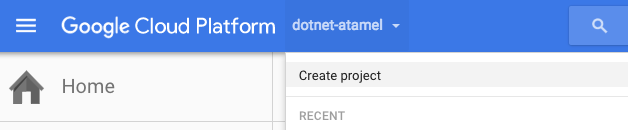
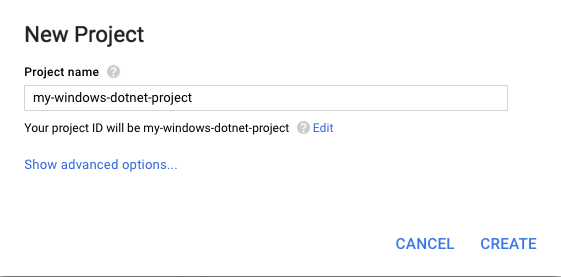
Mémorisez l'ID du projet. Il s'agit d'un nom unique permettant de différencier chaque projet Google Cloud Platform. Il sera désigné par le nom PROJECT_ID tout au long de cet atelier de programmation.
Vous devez ensuite activer la facturation dans la console Google Cloud pour pouvoir utiliser les ressources Google Cloud Platform, comme Google Cloud Datastore et Cloud Storage.
Les nouveaux utilisateurs de Google Cloud Platform peuvent bénéficier d'un essai sans frais avec 300$de crédits. Suivre cet atelier de programmation ne devrait pas vous coûter plus d'un euro. Cependant, cela peut s'avérer plus coûteux si vous décidez d'utiliser davantage de ressources ou si vous n'interrompez pas les ressources (voir la section "Effectuer un nettoyage" à la fin du présent document).
3. Installation
Vous pouvez installer Cloud Tools for Visual Studio directement dans Visual Studio à partir de la galerie Visual Studio. Démarrez Visual Studio, accédez au menu Outils et sélectionnez Extensions et mises à jour. Une nouvelle fenêtre s'ouvre. Sur la gauche, sélectionnez Online (En ligne), puis Visual Studio Gallery (Galerie Visual Studio). Sur la droite, vous devriez voir le champ de saisie de texte Search Visual Studio Gallery (Rechercher dans la galerie Visual Studio). Recherchez Google Cloud. Plusieurs résultats devraient s'afficher, mais vous devriez voir Google Cloud Tools for Visual Studio.
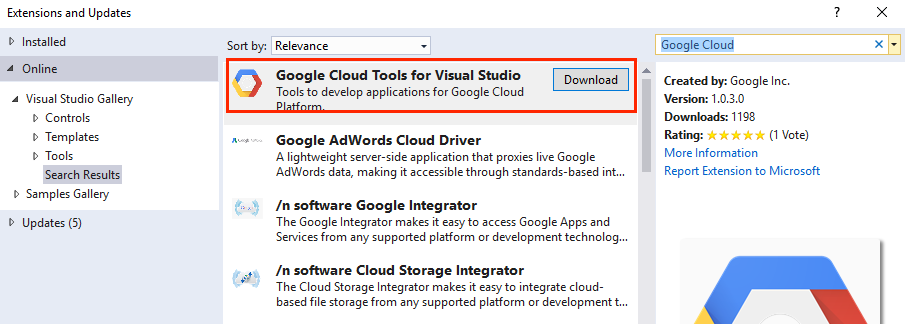
Cliquez sur Télécharger. L'extension sera alors téléchargée. Vous pourrez ensuite cliquer sur Installer pour l'installer. Une fois l'installation terminée, vous devez redémarrer Visual Studio.
Pour vous assurer que tout est correctement installé, vous devriez voir un nouvel élément de menu Google Cloud Tools sous le menu Tools (Outils) de Visual Studio.
4. Authentification
Avant de pouvoir utiliser Cloud Tools for Visual Studio, vous devez vous authentifier auprès de Google Cloud Platform. Accédez à Outils > Outils Google Cloud > Gérer les comptes > Ajouter un compte.
Une nouvelle fenêtre de navigateur devrait s'ouvrir, dans laquelle vous pourrez vous connecter avec votre compte Google. Si aucun navigateur par défaut n'est défini, il est parfois possible que la boîte de dialogue "Comment souhaitez-vous ouvrir ce site Web ?" s'affiche. Dans ce cas, assurez-vous de définir Chrome comme navigateur par défaut, puis réessayez.
Ensuite, vous devez accorder à Cloud Tools for Visual Studio l'accès à votre projet Google Cloud Platform. Une fois l'opération terminée, le message Visual Studio est désormais autorisé à accéder à votre compte devrait s'afficher.
Vous pouvez fermer le navigateur et revenir à Visual Studio. Consultez à nouveau Google Cloud Tools > Manage Accounts (Outils Google Cloud > Gérer les comptes). Votre compte devrait s'afficher.
5. Google Cloud Explorer
Une fois authentifié, vous êtes prêt à utiliser l'explorateur Google Cloud pour gérer les ressources. Dans Visual Studio, accédez à Outils > Outils Google Cloud > Afficher Google Cloud Explorer.
Une nouvelle fenêtre s'ouvre. En haut de l'écran, sélectionnez votre projet Google Cloud Platform. Au milieu, vous pouvez voir les ressources Compute Engine, Cloud Storage et Cloud SQL.
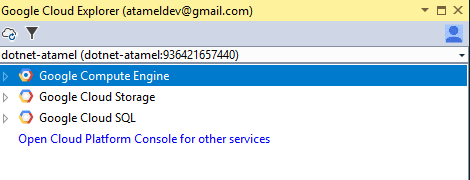
Dans la section suivante, vous allez apprendre à créer et à gérer des instances Compute Engine depuis Visual Studio.
6. Créer et gérer des instances Google Compute Engine
Créer une instance
Dans cette section, vous allez déployer une machine Windows avec le framework ASP.NET installé sur Compute Engine. Pour ce faire, effectuez un clic droit sur Google Compute Engine, puis sélectionnez Nouvelle instance ASP.NET.
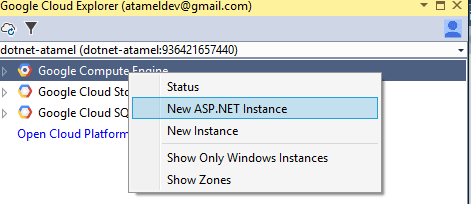
Une nouvelle fenêtre de navigateur s'ouvre avec Cloud Launcher. Suivez les instructions pour déployer une instance Windows avec le framework ASP.NET. Le déploiement prendra quelques minutes. Une fois l'opération terminée, la nouvelle instance doit s'afficher dans la liste des instances Compute Engine, à la fois dans Visual Studio et dans la console Google Cloud.
Créer un nom d'utilisateur et un mot de passe Windows
Pour vous connecter à la nouvelle machine virtuelle à l'aide du Bureau à distance ou enregistrer le fichier de paramètres de publication (à utiliser lors des déploiements), vous devez créer un nom d'utilisateur et un mot de passe Windows. Effectuez un clic droit sur l'instance Compute Engine que vous venez de créer (elle commence par "aspnet"), puis sélectionnez Gérer les identifiants Windows.
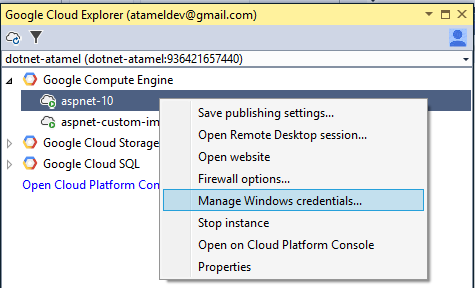
Sur l'écran suivant, vous pouvez créer un utilisateur Windows et un mot de passe (ou laisser le plug-in Visual Studio en générer un pour vous). Si le message d'erreur "Vous devez installer le composant bêta du SDK Google Cloud" s'affiche, suivez les instructions pour installer les composants bêta, puis créez l'utilisateur. Une fois l'utilisateur créé, il devrait apparaître dans la liste des utilisateurs.
Pour vérifier que vous pouvez vous connecter à l'instance à l'aide du nouveau compte utilisateur Windows, vous pouvez à nouveau effectuer un clic droit sur l'instance Compute Engine, puis sélectionner Ouvrir une session Bureau à distance et choisir l'utilisateur Windows que vous venez de créer dans le menu déroulant. Cliquez sur Open (Ouvrir), puis sur Connect (Se connecter). Si un avertissement s'affiche, ignorez-le et cliquez sur Oui. Après quelques secondes, une session Bureau à distance doit s'ouvrir sur votre instance Windows exécutée sur Compute Engine.
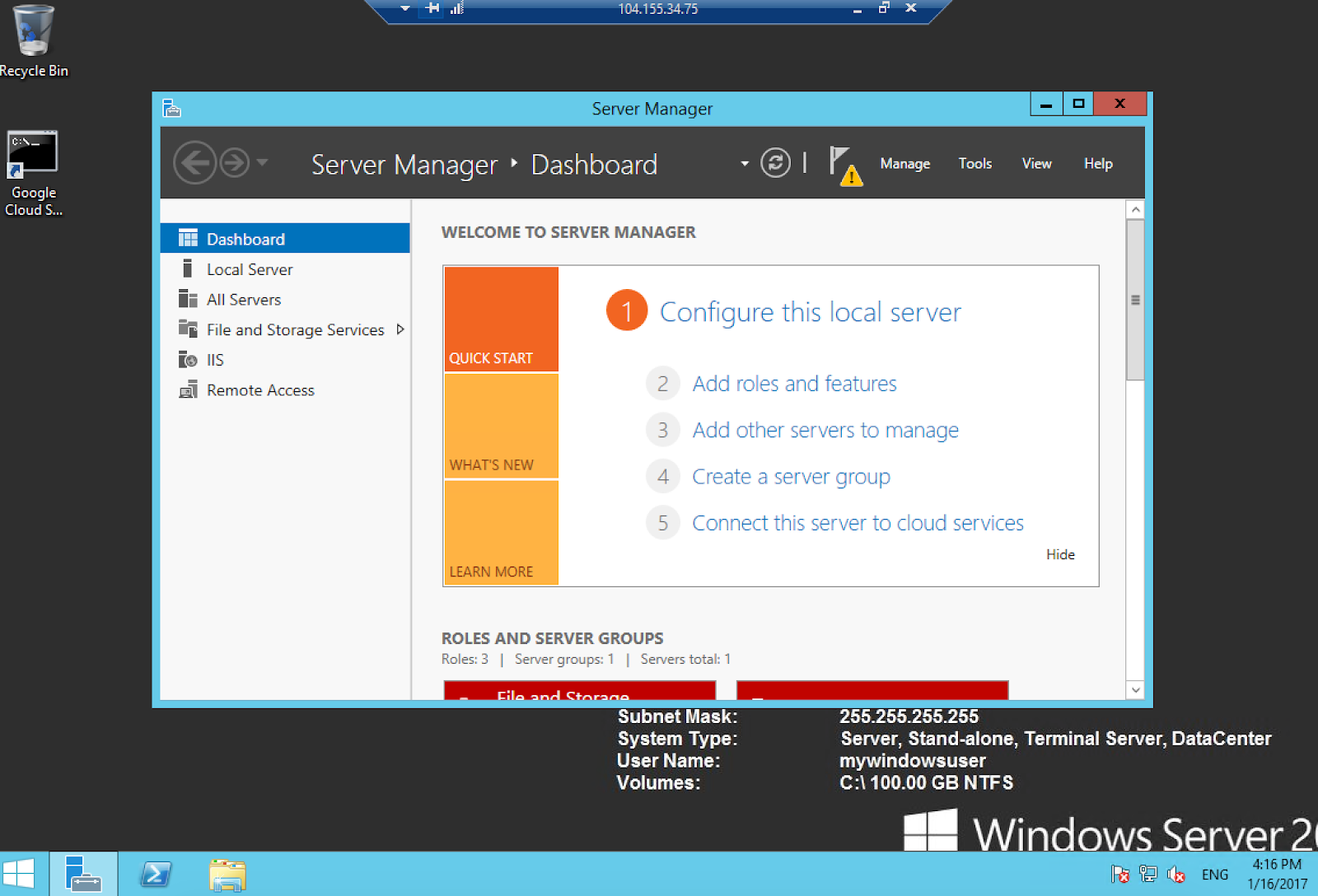
Enregistrer les paramètres de publication
Vous pouvez effectuer d'autres actions sur une instance Compute Engine depuis Visual Studio, comme configurer des règles de pare-feu ou arrêter l'instance. Pour afficher la liste complète, effectuez un clic droit sur l'instance.
Vous pouvez les parcourir vous-même, mais assurez-vous d'enregistrer le fichier des paramètres de publication. Sélectionnez Enregistrer les paramètres de publication,puis sélectionnez le nom d'utilisateur Windows et téléchargez le fichier. Vous utiliserez ce fichier pour déployer une application ASP.NET simple sur Google Cloud Platform dans la section.
7. Créer et déployer des applications ASP.NET
Créer une application ASP.NET MVC à partir du modèle de projet Google Cloud Platform
Cloud Tools for Visual Studio est fourni avec des modèles de projets Google Cloud Platform. Dans cette section, vous allez créer une application ASP.NET MVC simple à l'aide de l'un de ces modèles, puis la déployer sur Google Cloud Platform à l'aide du fichier de paramètres de publication que vous avez enregistré précédemment.
Pour commencer, dans Visual Studio, accédez à Nouveau > Projet > Visual C# > Google Cloud Platform. Il existe deux modèles Google Cloud Platform : un pour MVC et un pour l'API Web. Choisissez le modèle Google ASP.NET 4 MVC. Ajustez le nom du projet, le nom de la solution et l'emplacement comme vous le souhaitez, puis cliquez sur OK. Une solution et un projet pour l'application ASP.NET sont alors créés.
Exécuter l'application en local
Pour tester l'application en local, accédez à Déboguer > Démarrer le débogage. Les dépendances NuGet sont d'abord téléchargées, puis l'application est compilée. Au bout de quelques secondes, une fenêtre de navigateur devrait s'afficher avec l'application MVC exécutée en local.
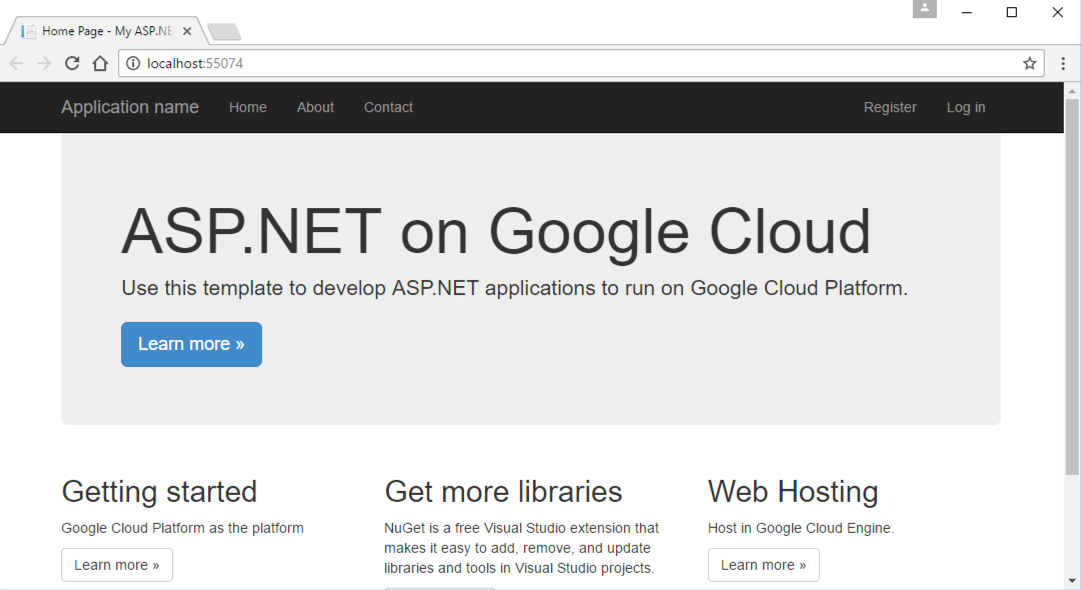
Une fois que vous avez vérifié que l'application s'exécute comme prévu, arrêtez-la (Maj+F5).
Déployer l'application sur Google Cloud
Vous êtes maintenant prêt à déployer l'application sur Google Cloud Platform. Effectuez un clic droit sur le projet, puis cliquez sur Publier.
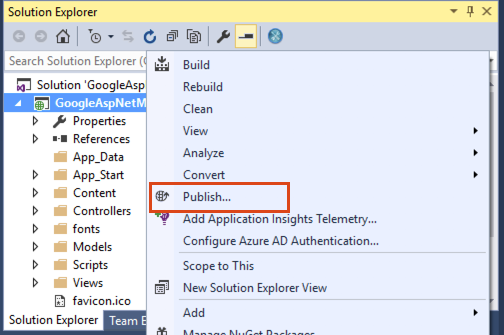
La boîte de dialogue de publication s'ouvre. Dans la boîte de dialogue de publication, sélectionnez Import (Importer) comme cible de publication, puis pointez sur le fichier de paramètres de publication que vous avez téléchargé précédemment.
Une boîte de dialogue de connexion avec le serveur, le nom du site, etc. devrait s'afficher. Assurez-vous que votre connexion est bonne en cliquant sur Valider la connexion. Une flèche verte devrait s'afficher peu de temps après.
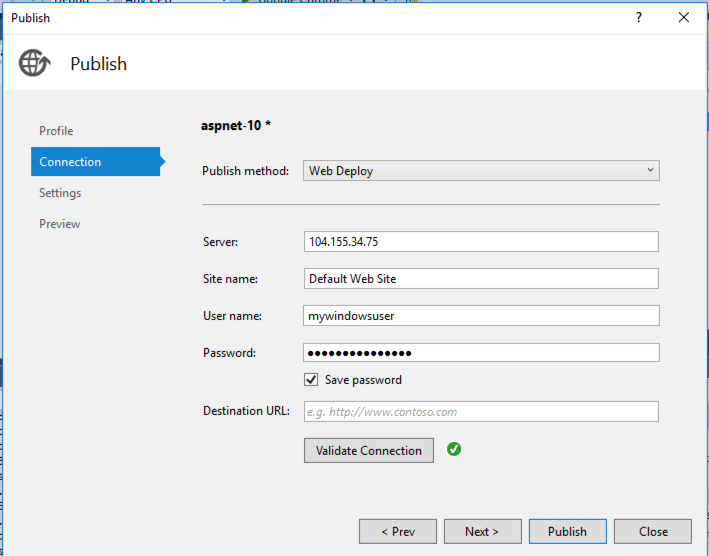
Cliquez sur Suivant, puis sous Options de publication des fichiers, assurez-vous que l'option Supprimer les fichiers supplémentaires à l'emplacement de destination est cochée.
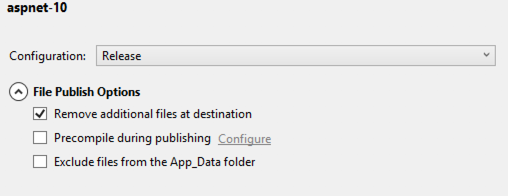
Cliquez sur Publier. L'application sera alors compilée et publiée sur Google Cloud. À la fin, le message Publish Succeeded (Publication réussie) devrait s'afficher dans la fenêtre de résultat.
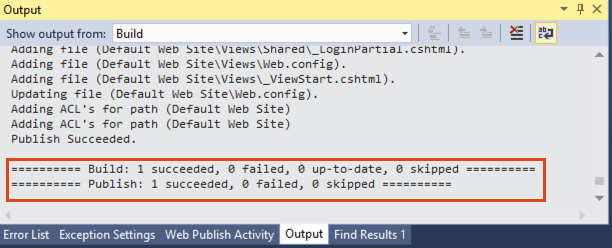
À ce stade, vous devriez pouvoir accéder à l'adresse IP externe de l'instance Compute Engine et voir l'application MVC par défaut. Le moyen le plus simple consiste à accéder à Outils > Outils Google Cloud > Afficher Google Cloud Explorer, à effectuer un clic droit sur l'instance Compute Engine, puis à sélectionner Ouvrir le site Web.
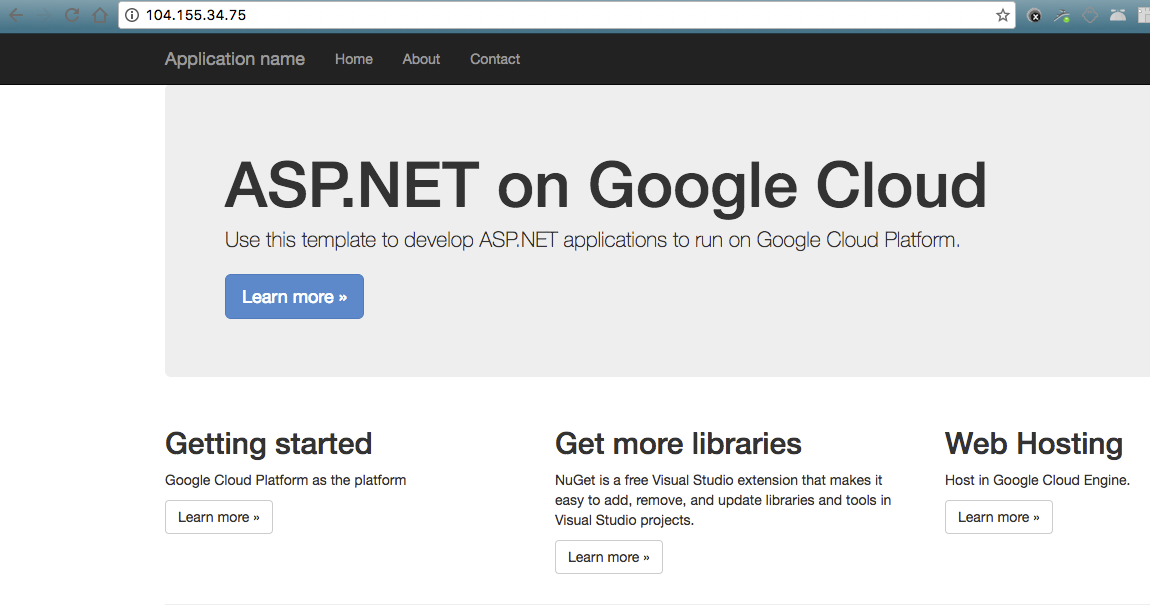
8. Parcourir Google Cloud Storage
Dans cette partie de l'atelier de programmation, vous allez créer un bucket Cloud Storage, y importer un fichier aléatoire, puis utiliser Google Cloud Explorer pour accéder à ce bucket.
Pour créer un bucket, accédez à la console Google Cloud et sélectionnez Stockage dans la liste des produits.
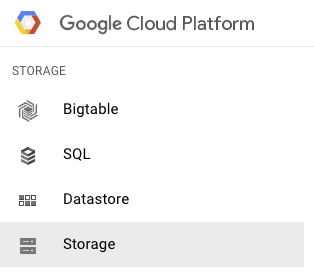
Sélectionnez Créer un bucket, attribuez-lui un nom unique, puis cliquez sur Créer. Une fois le bucket créé, vous pouvez y importer des fichiers et les afficher dans le navigateur de stockage.
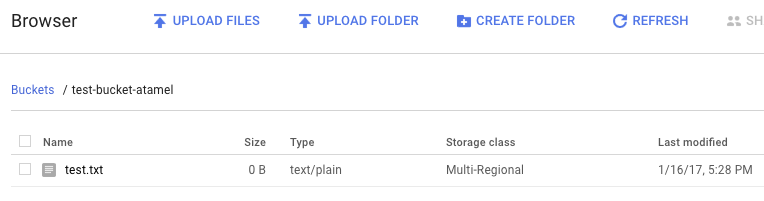
Revenez maintenant à Visual Studio et ouvrez l'explorateur Google Cloud. En haut à gauche, appuyez sur le bouton Actualiser. Sous Google Cloud Storage, votre nouveau bucket devrait s'afficher. Vous pouvez effectuer un clic droit sur le bucket et sélectionner Ouvrir dans la console Cloud Platform pour parcourir le bucket.

9. Félicitations !
Dans cet atelier de programmation, vous avez appris à gérer les instances Compute Engine et les buckets Cloud Storage depuis Visual Studio, mais ce n'est pas tout ! Vous pouvez également gérer les ressources Cloud SQL depuis Visual Studio, mais nous vous laissons le soin de le faire. Pour en savoir plus, consultez la liste des étapes suivantes ci-dessous.
Points abordés
- Découvrez comment installer Cloud Tools for Visual Studio.
- Comment s'authentifier auprès de Google Cloud Platform
- Utiliser Cloud Explorer pour gérer les ressources
- Découvrez comment créer et gérer des instances Google Compute Engine.
- Créer et déployer des applications ASP.NET
- Découvrez comment parcourir Google Cloud Storage.
Étapes suivantes
- Obtenez plus d'informations sur Cloud Tools pour Visual Studio.
- Obtenez plus d'informations sur Windows sur Google Cloud Platform.
- Obtenez plus d'informations sur .NET sur Google Cloud Platform.
- Obtenez plus d'informations sur SQL Server sur Google Cloud Platform.
- Obtenez plus d'informations sur Cloud Tools pour PowerShell.

